Bạn cần một nơi để chia sẻ kiến thức của mình, hay đơn giản là viết bài để thỏa mãn niềm vui. Xa hơn nữa là kiếm tiền online từ chính những kiến thức và thời gian rảnh của mình. Khi đó, blog wordpress là sự lựa chọn số 1 bởi nó nhanh, dễ sử dụng và đặc biệt là hoàn toàn miễn phí.
Trong bài viết này, tôi sẽ hướng dẫn cho bạn chi tiết từng bước – từng bước một để tạo một blog wordpress hoàn toàn miễn phí, và sử dụng nó để kiếm tiền online giống như tôi đã làm mấy năm qua.
Năm 2014 tôi đã có nguyên 1 series về Hướng dẫn tạo và sử dụng blog wordpress, nhưng hiện tại wordpress đã thay đổi khá nhiều nên series ấy không còn phù hợp nữa, vì vậy tôi viết một series hướng dẫn hoàn toàn mới và thêm nhiều thủ thuật mới để bạn có thể tận dụng sức mạnh wordpress một cách tối đa để kiếm tiền từ tiếp thị liên kết mà không phải tốn tiền thuê hay nhờ ai đó chỉ dạy bạn. Chỉ đơn giản là vào website duydai.net của tôi, đọc bài và làm theo các bước tôi đã hướng dẫn mà thôi.
Dễ làm phải không nào ! Đừng lười nữa vì công nghệ đang thay đổi chóng mặt, bạn không chịu update kiến thức mới, bạn sẽ mãi chỉ là người đến sau !
Nào, chúng ta cùng bắt đầu thôi…
Nội dung tóm tắt
1. Những thứ cần chuẩn bị trước khi đăng ký blog wordpress
Tính tôi hay cẩn thận nên trước khi làm gì, tôi thường chuẩn bị khá chu đáo. Tôi khuyên bạn cũng nên làm thế, bởi mọi thứ được chuẩn bị tốt thì hầu như sẽ được suôn sẻ và các bước sau cũng sẽ làm nhanh hơn.
Để đăng ký blog wordpress, bạn cần chuẩn bị cho tôi một số thứ sau:
+ Email: bạn cần 1 email để đăng ký một tài khoản mới. Hãy lưu ý rằng email này bạn phải đang kiểm soát (tức vẫn đăng nhập bình thường) và chưa từng được sử dụng để đăng ký một blog wordpress khác trước đây.
+ Tên blog wordpress: Bạn cần một cái tên cho blog mới của mình. Tên này có thể đặt theo lĩnh vực mà bạn muốn làm, hoặc tùy theo sở thích của bạn. Ví dụ tôi muốn đăng ký blog wordpress để kiếm tiền từ tiếp thị liên kết, tôi sẽ đặt tên blog của tôi là: Kiếm tiền từ Tiếp Thị Liên Kết
Lưu ý rằng: bạn có thể thay đổi tên này sau khi tạo blog xong, nên hãy yên tâm là nếu có đặt sai hoặc muốn thay đổi thì vẫn thoải mái nhé.
+ Một cái tên miền cho blog: tên miền blog nó như một cái địa chỉ để khách hàng có thể tìm thấy trang của bạn trên internet. Ví dụ tôi có trang blog là nguyenduydai.wordpress.com hay huongdanblogaz.wordpress.com.
Cách lựa chọn tên miền thì theo tôi là nên lựa chọn theo tên của bạn hoặc lĩnh vực mà bạn muốn làm, giống như hai cái tên miền blog ở trên mà tôi đã chọn vậy đó.
Lưu ý rằng: tên miền này không thể thay đổi sau khi đã đăng ký xong. Vì thế bạn cần chắc chắn trước khi đăng ký, nếu không bạn phải tiến hành đăng ký lại một blog mới hoàn toàn đó.
Đó là 3 thứ mà tôi cần bạn phải chuẩn bị trước khi đăng ký blog wordpress. Nếu đã chuẩn bị xong, chúng ta đi tới phần thực hành nhé.
2. Hướng dẫn đăng ký blog wordpress từng bước một cho người mới bắt đầu
Sở dĩ tôi phải nhấn mạnh cụm từ “người mới bắt đầu” vì đối tượng mà tôi nhắm đến là những người mới lần đầu tìm hiểu và tập tành sử dụng blog wordpress nhưng chưa biết bắt đầu từ đâu. Hoặc những người muốn tận dụng blog wordpress để kiếm tiền online từ tiếp thị liên kết nhưng chưa biết phải tạo thế nào cho đúng, cho hiệu quả.
Đó chính là những đối tượng mà tôi muốn giúp đỡ, chứ những bạn đã quá thành thạo với việc thiết kế website hay sử dụng wordpress lâu năm thì họ không cần phải quá cầu kỳ thế này, xem lướt qua là họ biết cách để làm rồi.
Hãy nhớ nhé, nếu bạn là người mới và chưa tự tin làm chủ các bước, hãy từ từ thực hiện đúng theo các bước hướng dẫn của tôi, đừng nhảy cóc hay bỏ qua bất cứ bước nào cả, vì có thể bạn sẽ cấu hình sai, rồi sau này không biết chỉnh sửa hay tối ưu ở đâu, lúc đó lại mất nhiều thời gian hơn nữa đấy.
Tôi liệt kê ra tới gần 20 bước lận, nó cực kỳ chi tiết và có hình ảnh đi kèm, bạn chỉ cần đọc qua và xem hình rồi làm theo mà thôi. Bạn làm được chứ !
Nào, bây giờ thì làm theo tôi nhé.
+ Bước 1: Truy cập vào link: en.wordpress.com hoặc nhấn vào đây để khỏi phải gõ lại. Tiếp đó bạn nhấn vào nút “Start your website”.
+ Bước 2: Nhập đầy đủ các thông tin theo yêu cầu bao gồm: Email, Tên đăng nhập, Mật khẩu. Nhập xong nhấn nút “Create your account”.
Hãy nhớ là phải lưu lại Email, Tên đăng nhập và mật khẩu để lần sau còn đăng nhập nữa nhé, quên là phải xin cấp lại, hơi phiền phức đấy.
+ Bước 3: Chọn loại website/blog mà bạn muốn tạo.
Hãy chọn Profressional giống như trong hình tôi đã gợi ý đấy.
+ Bước 4: Họ hỏi “Bạn làm loại công việc gì”, tức là bạn tạo blog wordpress để làm gì ấy. Hãy chọn “Writer” giống tôi nhé.
+ Bước 5: Sau khi bạn chọn, nó sẽ hiển thị giao diện demo ra để bạn xem. Không cần quan tâm bước này vì bạn hoàn toàn có thể thay đổi giao diện sau khi tạo xong. Hãy nhấn Tiếp tục (Next) để qua bước 6.
+ Bước 6: Đặt tên cho blog của bạn.
Tôi đã dặn bạn chuẩn bị rồi đó, giờ thì nhập nó vào rồi nhấn Tiếp tục thôi.
+ Bước 7: Nhập domain (tên miền) mong muốn cho blog của bạn.
Hãy nhập thử cái tên miền mà bạn đã chuẩn bị, nếu chưa có ai đăng ký tên miền đó thì bạn thật may mắn, chỉ việc chọn và qua bước tiếp theo thôi. Còn nếu có người chọn rồi, bạn hãy thử nhập một tên miền khác đến khi chọn được tên miền ưng ý thì thôi nhé.
Ví dụ: tôi muốn đăng ký cái tên miền kiemtientuaccesstrade.wordpress.com nhưng tên miền này đã có người khác đăng ký mất tiêu rồi, tôi phải suy nghĩ một tên miền khác, ví dụ tôi chọn kiemtientutiepthilienket. wordpress.com chẳng hạn. Ồ, tên miền này chưa có ai đăng ký, thế là tôi chọn ngay.
+ Bước 8: Bước 8 này thực chất là bước 7 kéo dài, nhưng tôi tách nó ra để bạn dễ làm theo.
Sau khi nhập thử các tên miền bạn thích và chọn được tên miền ưng ý (chưa có ai đăng ký) thì bạn kéo xuống dưới một chút, nhấn nút Select để qua bước tiếp theo.
Trong hình tôi cũng đã giải thích rõ rồi đó, nếu có thắc mắc gì cứ đăng câu hỏi ở bài viết này, tôi sẽ hỗ trợ nha.
Lưu ý rằng: bạn nên chọn tên miền có đuôi wordpress.com nha, vì đây là tên miền phụ miễn phí được cung cấp bởi chính wordpress, và nó miễn phí vĩnh viễn luôn. Các tên miền dạng khác thì bạn có thể được miễn phí năm đầu nếu mua gói wordpress có trả phí, các năm sau bạn phải chịu thêm phí gia hạn hoặc đăng ký mới tên miền đó đấy.
Đây, nếu bạn chọn tên miền khác đuôi wordpress.com thì bước tiếp theo họ sẽ bắt bạn chọn bản wordpress có trả phí. Đó là điều tôi không khuyến khích vì có miễn phí ngon thì bạn cứ dùng, tội chi phải bỏ tiền ra cho cho tốn kém.
+ Bước 9: Sau khi bạn chọn tên miền dạng wordpress.com rồi (của tôi là kiemtientutiepthilienket.wordpress.com) bước này bạn chọn “Start with a free site” cho tôi nhé. Nó có nghĩa là bắt đầu với một website miễn phí đó. Thế mới khoái phải không nào.
+ Bước 10: Ồ, đến bước này là bạn đã cơ bản đăng ký xong một blog wordpress rồi đó. Còn vài bước để xác nhận nữa là hoàn tất thôi.
Bước này thì bạn chiêm ngưỡng thôi nhé. Qua bước 11 mới cần làm tiếp.
+ Bước 11: Bạn đăng nhập vào email mà đã sử dụng để đăng ký. Tìm ngay tới email mới gửi với tiêu đề “Kích hoạt …” được gửi từ WordPress.com. Mở email đó lên.
+ Bước 12: Sau khi mở email, bạn click vào nút màu xanh “Click here to Confirm Now” để xác nhận tài khoản.
Click xong, nó sẽ đưa bạn về lại giao diện giống như ở bước số 10.
+ Bước 13: Ở bước này, bạn hãy nhìn qua góc trên bên trái để xem danh sách blog mình đã tạo. Hãy click vào blog đó để xem hình thù nó ra thế nào nha.
+ Bước 14: Sau khi blog được mở ra, bạn sẽ thấy cái dòng thông báo đầu tiên với nội dung “Your site hasn’t been launched yet. Only you can see it until it is launched”. Dịch đại loại là “Trang web của bạn chưa được ra mắt. Chỉ mình bạn có thể nhìn được thấy nó cho đến khi nó được đưa ra”.
Hãy nhấn vào nút “Launch site” để đưa blog ra trước bàn dân thiên hạ để họ khen cho nó sướng cái nào. Ahihi.
+ Bước 15: Nhấn vào liên kết “Skip Purchase” để bỏ qua việc phải móc hầu bao ra mua blog này.
+ Bước 16: Nhấn vào “Continue with your free site”. Nghĩa là tiếp tục sử dụng blog miễn phí.
+ Bước 17: Chúc mừng bạn, bạn đã đăng ký blog wordpress xong rồi đó. Giờ blog wordpress đó là của bạn và người khác cũng đã có thể xem blog đó nếu bạn gửi cho họ đường link.
Hãy thử truy cập giao diện quản trị để xem bên trong nó có gì nhé. Đơn giản là bạn thêm phần đuôi: “/wp-admin” vào link blog rồi nhấn enter.
Ví dụ tôi mới tạo xong blog kiemtientutiepthilienket.wordpress.com, giờ tôi muốn vào trang quản trị của blog này để xem bên trong nó có gì thì tôi thêm cái “/wp-admin” vào, nó sẽ thành: kiemtientutiepthilienket.wordpress.com/wp-admin
Nhấn Enter và đợi vài giây là bạn sẽ thấy giao diện như dưới đây:
Bạn nhìn thấy chỗ khu vực Akismet & Privacy chứ ? Trong đoạn “Please enable or disable this feature”, bạn hãy nhấn vào enable giúp tôi nhé. Cái này là bật tính năng chống spam lên để blog của bạn được an toàn hơn trước các tấn công tiềm tàng từ comment dạo.
3. Những lưu ý sau khi đã tạo xong blog wordpress
+ Bạn phải nhớ các link để lần sau vào blog và đăng nhập quản trị để viết bài.
Ví dụ như trường hợp của tôi, tôi cần nhớ:
Link blog: kiemtientutiepthilienket.wordpress.com
Link vào phần quản trị: kiemtientutiepthilienket.wordpress.com/wp-admin
+ Mỗi blog wordpress chỉ được cấp 3072 Mb (3 GB) dung lượng để lưu trữ. Vì vậy nếu bạn muốn sử dụng blog để viết bài lâu dài (viết nhiều bài trong nhiều năm) thì phải tiết kiệm dung lượng bằng cách không đăng hình nặng hoặc video lên blog. Nên upload hình ảnh và video tại các dịch vụ miễn phí khác rồi lấy link chèn qua thôi.
Tôi sẽ có bài hướng dẫn chi tiết về cái này, bạn hãy đón xem nhé. Nó rất cần thiết đó.
+ Một tài khoản có thể tạo được nhiều blog wordpress mà không cần đăng ký tài khoản mới. Cái này rất tiện và nhanh, giúp bạn tạo hàng loạt blog một cách đơn giản và nhanh chóng. Tôi sẽ có bài hướng dẫn về cách làm này, bạn chờ đón xem ở bài hướng dẫn tiếp theo của tôi nha.
+ Điều cuối cùng là nếu có thắc mắc gì thì hãy comment trực tiếp bên dưới bài viết này, tôi sẽ giải đáp chi tiết cho bạn. Nếu có quá nhiều câu hỏi, không muốn hỏi ở đây thì liên hệ với tôi qua Facebook hoặc Zalo nha. Có các nút liên hệ rất TO và ĐẸP ở bên dưới rồi đó, chỉ cần click vào cái là hỏi được ngay thôi mà, chẳng cần gõ gõ chi cho tốn thời gian.
Nếu thấy bài viết hữu ích, hãy Chia sẻ bài viết này của tôi đến với những người khác nhé. Tôi đang giúp bạn Miễn phí, và bạn hãy giúp tôi lan tỏa kiến thức này đến với những người mà bạn yêu quý nha. Tôi rất biết ơn bạn vì điều đó !
Xem thêm các bài hướng dẫn khác về blog wordpress tại:
https://duydai.net/wordpress/blog-wordpress
Trân trọng,
Nguyễn Duy Đại





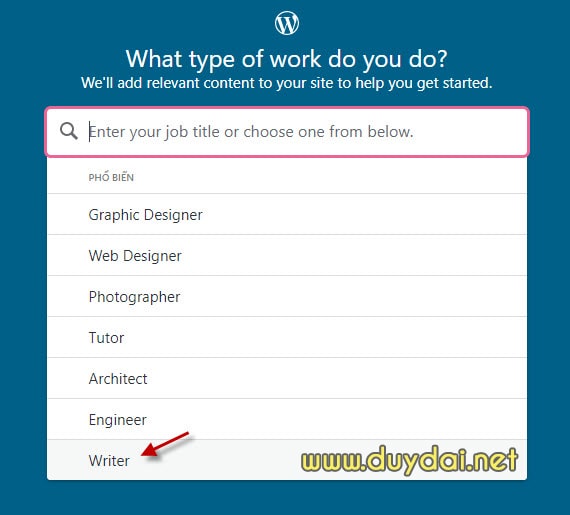
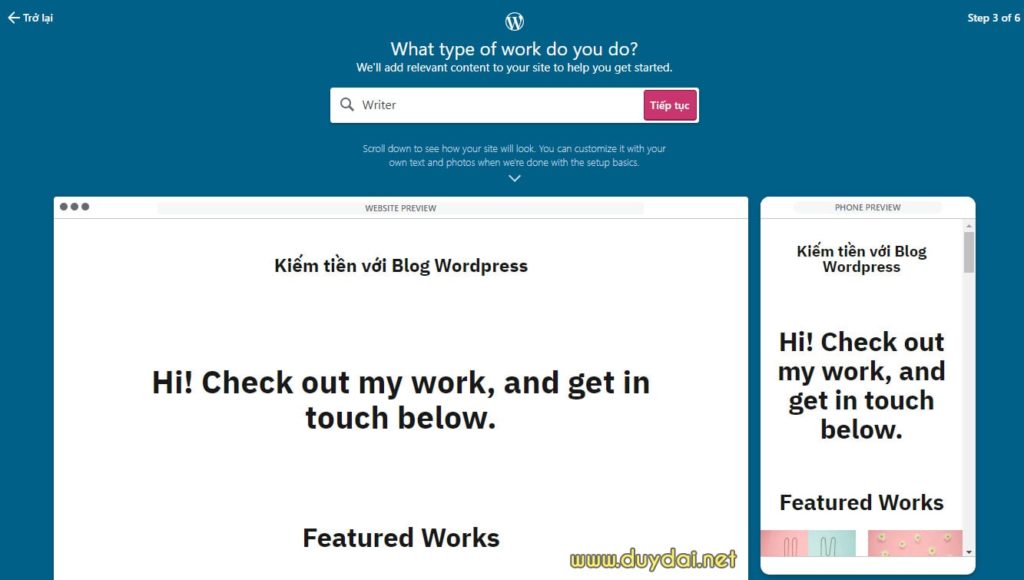




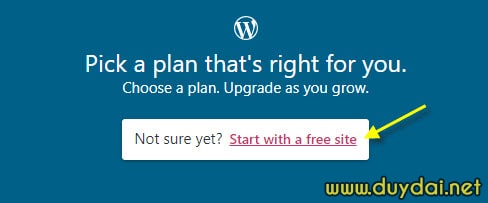


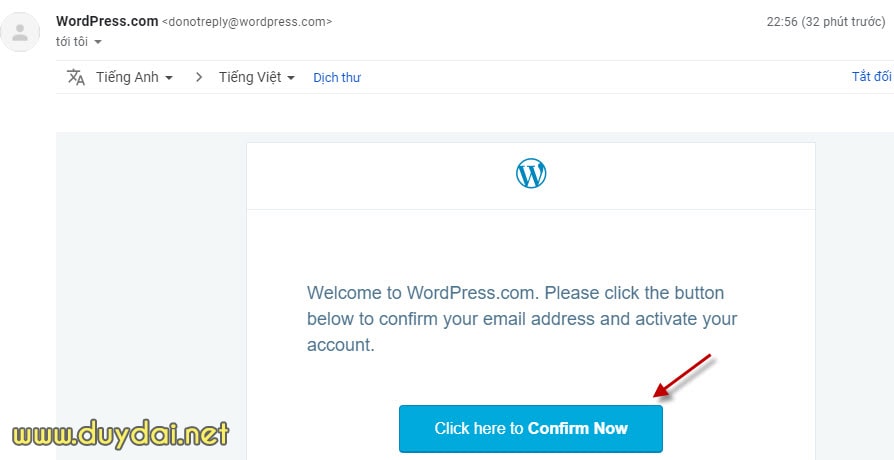

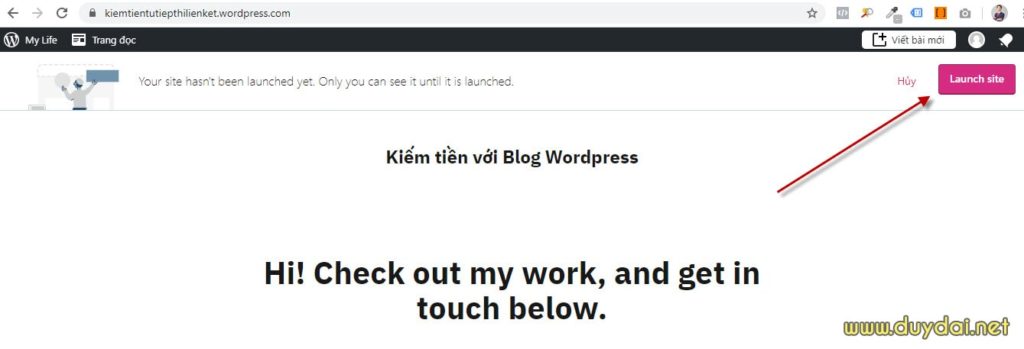

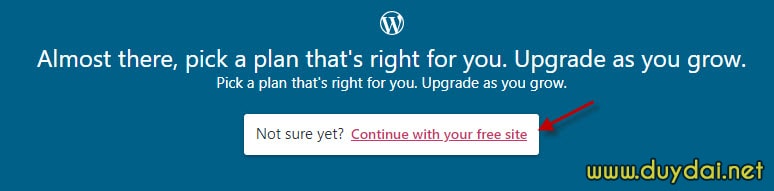
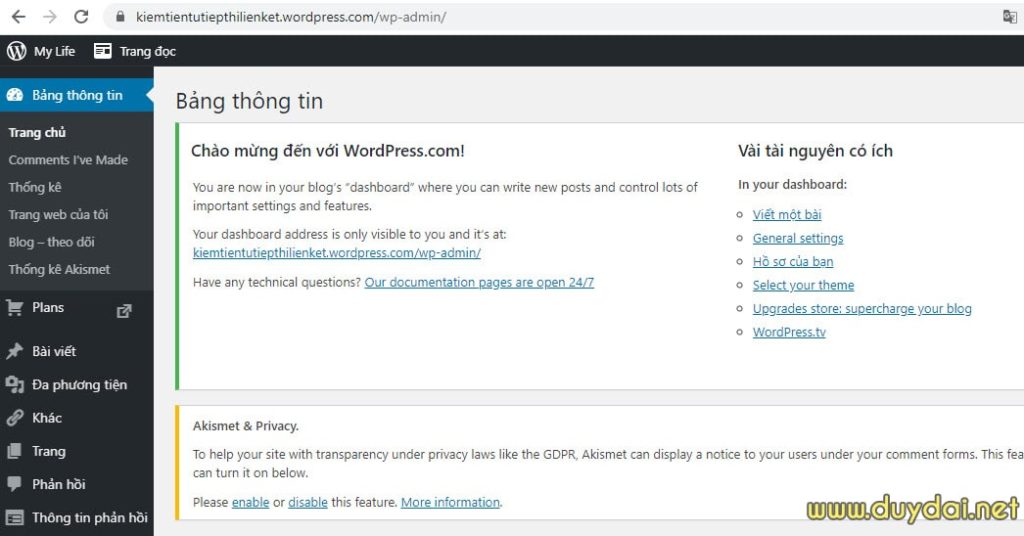


![[Blog WordPress] Mẹo đăng hàng ngàn Ảnh – Video mà không tốn dung lượng lưu trữ Mẹo đăng hàng ngàn Ảnh - Video mà không tốn dung lượng lưu trữ trên blog wordpress](https://duydai.net/wp-content/uploads/2020/03/duydai-net-meo-dang-hang-anh-video-khong-ton-dung-luong-luu-tru-blog-wordpress-01-218x150.jpg)



![[Blog WordPress] Biến hóa giao diện blog wordpress trong nháy mắt Hướng dẫn thay đổi giao diện blog wordpress](https://duydai.net/wp-content/uploads/2020/02/huong-dan-su-dung-blog-wordpress-08-218x150.jpg)









![[Blog WordPress] Hướng dẫn tạo blog wordpress cho người mới bắt đầu Hướng dẫn tạo blog wordpress cho người mới bắt đầu](https://duydai.net/wp-content/uploads/2020/01/duydai-net-huong-dan-su-dung-blog-wordpress-01-min-100x70.jpg)


Em đã làm theo bài này và tạo thành công 1 blog.e có viết bài và share link thì mọi người vẫn truy cập vào blog của e bình thường..
Vấn đề là e không thể tìm thấy blog của mình trên trang tìm kiếm google..
E cần làm gì để trang blog của mình có thể tìm thấy trên trang google ạ
Thank
Chào bạn.
Blog mới tạo và mới viết bài thì cần một thời gian để Google Index. Nhanh thì tầm 7-10 ngày. Còn chậm có khi đến cả tháng.
Nếu bạn muốn Google nhanh index blog và bài viết thì hãy khai báo blog của bạn với Google Console.
Bài viết hướng dẫn về cái này thì mình chưa có thời gian viết, nên tạm thời bạn tự mày mò làm trước nhé.
Khi google đã index blog thì bạn sẽ thấy blog của bạn trên kết quả tìm kiếm của Google và các bài viết mới cũng rất nhanh được xuất hiện.
Hi Mạnh Chiến,
Mình vừa viết bài hướng dẫn mới về cách khai báo blog wordpress với Google Search Console.
Đây là một kỹ thuật giúp blog của bạn nhanh được lập chỉ mục và sớm xuất hiện trong kết quả tìm kiếm của Google.
Bạn xem bài hướng dẫn đầy đủ tại đây nhé: https://duydai.net/huong-dan-khai-bao-blog-wordpress-voi-google-search-console.html
e mới lập mà thấy giao diện khác với a hướng dẫn ạ, k thấy phần bảng thông tin và enable
Em là người mới. Vừa mới lập blog theo hướng dẫn trong bài viết của anh. Vẫn còn đang khá lạ lẫm với phần thiết kế và chăm sóc blog. Rất mong được anh hướng dẫn thêm.
Em rất cảm ơn bài chia sẻ hữu ích của anh Đại. Chúc anh sức khỏe và nhiều thành công.
Chào Thanh Lê,
Lâu rồi mình không có thời gian để vào cập nhật website nên đọc cmt của bạn hơi trễ.
Blog wordpress ko khó lắm, chăm vào tìm hiểu vài tuần là rành hết thôi. Quan trọng là nội dung bạn đưa lên đó, nội dung giá trị sẽ thu hút người đọc và giữ chân họ ở lại lâu hơn.
Good luck !